 |
| Installasi XAMPP Pada Windows (WEB Localhost) |
- X : Program ini dapat dijalankan dibanyak sistem operasi seperti Windows, Linux, Mac OS, dan Solaris.
- A : Apache , merupakan aplikasi web server. Tugas utama Apache adalah menghasilkan halaman web yang benar kepada pengguna berdasarkan kod PHP yang dituliskan oleh pembuat halaman web. jika diperlukan juga berdasarkan kode PHP yang dituliskan,maka dapat saja suatu database diakses terlebih dahulu (misalnya dalam MySQL) untuk mendukung halaman web yang dihasilkan.
- M : MySQL, merupakan aplikasi database server. Perkembangannya disebut SQL (Structured Query Language). SQL merupakan bahasa terstruktur yang digunakan untuk mengolah database. MySQL dapat digunakan untuk membuat dan mengelola database beserta isinya. Kita dapat memanfaatkan MySQL untuk menambahkan, mengubah, dan menghapus data yang berada dalam database.
- P : PHP, bahasa pemrograman web. Bahasa pemrograman PHP merupakan bahasa pemrograman untuk membuat web yang bersifat server-side scripting. PHP memungkinkan kita untuk membuat halaman web yang bersifat dinamik. Sistem Pengurusan Asas data yang sering digunakan bersama PHP adalah MySQl. namun PHP juga mendukung sistem pengurusan database Oracle, Microsoft Access, Interbase, d-base, PostgreSQL, dan sebagainya.
- P : Perl, bahasa pemrograman.
1. Download XAMPP:
>> XAMPP 1.8.2 [102 MB] - PHP: 5.4.19
2. Klik pada Installer Xampp.
3. Jika keluar warning seperti gambar di bawah , klik OK.
4. Klik Next
5. Klik Next.
6. Klik Next.
7. Klik Next.
8. Klik Next.
9. Tunggu sehingga proses pemasangan selesai.
10. Klik Finish. Jadi XAMPP sudah sedia terpasang pada pc anda .
Cara Menggunakan XAMPP
1. Buka aplikasi Xampp
2. Klik Butang Start pada Apache dan MySQL.
- Sekiranya keluar Windows Security Alert seperti gambar dibawah semasa anda Start service Apache dan MySQL, klik Allow access.

3. Pastikan apache dan mysql anda berwarna hijau.
4. Untuk test localhost anda berfungsi atau tidak, pergi ke browser , masukkan http://localhost pada url bar dan klik enter . Jika keluar seperti gambar dibawah bermakna localhost anda berfungsi .
Jadi bolehlah digunakan untuk jalankan program PHP anda. Pasang Wordpress,Joomla,drupal pun boleh.
7. Upload file web anda pada folder C:\xampp\htdocs (root folder)
SELAMAT MENCUBA :)




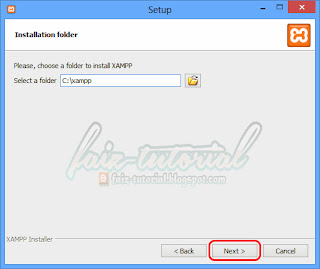








No comments:
Post a Comment